Поиск видеособытия
Приложение ViewLog предлагает три метода поиска: Basic Search (Простой поиск), Advanced Search (Расширенный поиск) и Timeline Search (Поиск по временной шкале). С помощью трех методов можно найти видеособытие, записанное конкретной камерой и во время указанного периода.
Простой поиск
- Нажмите кнопку Advanced (Дополнительно) (№ 8, Рис 4-1) и выберите Basic Search (Простой поиск). Вместо этого для вызова окна вы можете нажать клавиши [CTRL] + [F8] на клавиатуре.

Рис. 4-5 - Если необходимо выполнить поиск видеособытий, записанных во время перехода на летнее время, выберите параметр Search the DST rollback event (Поиск события перехода на летнее время).
- Укажите нужную дату или время.
- Щелкните мышью по кнопке Search (Поиск), чтобы начать поиск. Если указанное время не будет найдено, появится сообщение с предложением выбрать следующее или предыдущее имеющееся событие.
Расширенный поиск
- Нажмите кнопку Advanced (Дополнительно) (№ 8, Рис. 4-1) и выберите Advanced Search (Расширенный поиск). Откроется следующее диалоговое окно. Вместо этого для вызова окна вы можете нажать клавишу [F8] на клавиатуре.

Рис. 4-6 - Если необходимо выполнить поиск видеособытий, записанных во время перехода на летнее время, выберите параметр Search the DST rollback event (Поиск события перехода на летнее время).
- Укажите нужную дату, период времени и камеры для поиска.
- Щелкните OK, чтобы начать поиск.
- Отвечающие критериям поиска события будут выделены серым цветом в списке видеособытий (Video Event). Щелкните мышью по кнопке Play (Воспроизведение), чтобы воспроизвести выделенные цветом события.
Поиск по временной шкале
Помимо древовидной схемы дат система поддерживает другой графический метод поиска, называемый «Временная шкала», для поиска видеороликов, записанных в определенный период времени.
- Выберите желаемый режим просмотра, щелкнув кнопку View Mode (Режим просмотра). (№ 6, Рис. 4-1).
- Щелкните кнопку Advanced (Дополнительно) (№ 8, Рис. 4-1) и выберите Timeline Search (Поиск по временной шкале). Откроется показанное на рисунке окно:
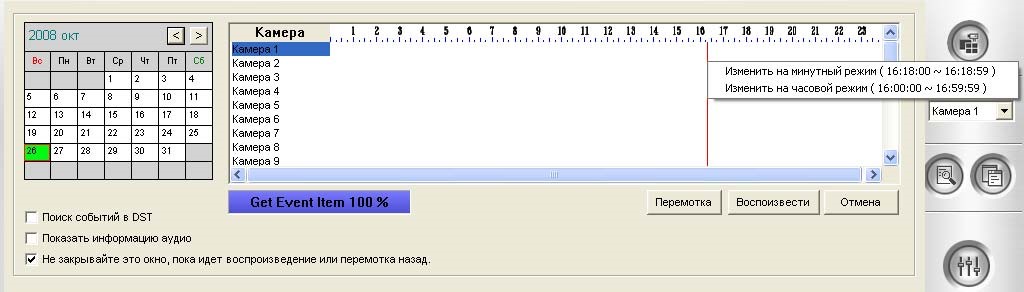
Рис. 4-7 - Если необходимо выполнить поиск видеособытий, записанных во время перехода на летнее время, выберите параметр Search the DST rollback event (Поиск события перехода на летнее время).
- Выберите дату из календаря.
- Дата с записанными событиям отображается ЗЕЛЕНЫМ цветом.
- СИНИЕ блоки на правой панели указывают на камеру, записавшую события, а также промежуток времени, в который происходила запись.
- Щелкните необходимую камеру.
- Переместите указатель мыши на желаемый СИНИЙ блок этой камеры и щелкните правой кнопкой мыши, чтобы открыть дополнительные временные шкалы в поминутном и почасовом режимах. Доступны три временных режима.
- Перейти к дневному режиму. Режим по умолчанию, в котором временная шкала отображает записанные события по часам.
- Перейти к почасовому режиму. Открывает дополнительную временную шкалу, в которой записанные события отображаются по минутам.
- Перейти к поминутному режиму. Открывает дополнительную временную шкалу, в которой записанные события отображаются по секундам.
- Щелкните СИНИЙ блок желаемого времени, затем щелкните Play (Воспроизвести) или Rewind (Перемотка назад), чтобы воспроизвести его. Чтобы окно Timeline Search (Поиск по временной шкале) отображалось во время воспроизведения или перемотки, установите флажок Doesn’t close this Window when click play or rewind (Не закрывать это окно после начала воспроизведения или перемотки).